如何将您的 WooCommerce 商店置于维护模式(教程)
已发表: 2021-05-18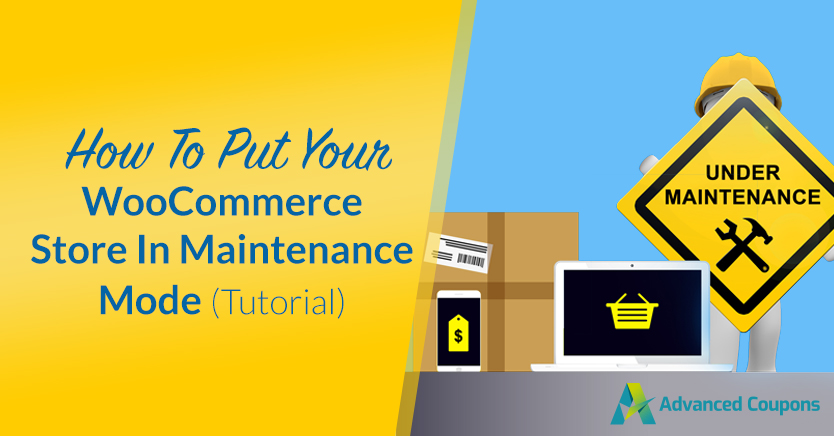
更新 WooCommerce 商店是一个微妙的过程。 有时,当您对网站进行更改时,您可能会破坏其一些最关键的功能并使其无法使用。 这就是为什么在进行重要更改时使用 WooCommerce 维护模式插件可能会有所帮助。
使用维护模式,您可以在进行重要更新时暂时禁用对 WooCommerce 商店的访问。 使用 WooCommerce 维护模式插件是实现这一目标的最简单方法,因为它可以帮助您同时将每个访问者路由到正确的页面。
在本文中,我们将分解什么是维护模式以及使用它的一些替代方案。 然后我们将向您展示如何使用插件在 WooCommerce 中启用维护模式。 让我们开始工作吧!
维护模式如何工作(以及使用它的替代方法是什么)
您可能在浏览网页时遇到过许多维护页面。 维护页面会告诉您网站何时因后台工作而关闭。 如果您正在更新您的网站或修复您的商店错误,维护页面可以帮助通知用户您希望什么时候一切都应该备份并运行:
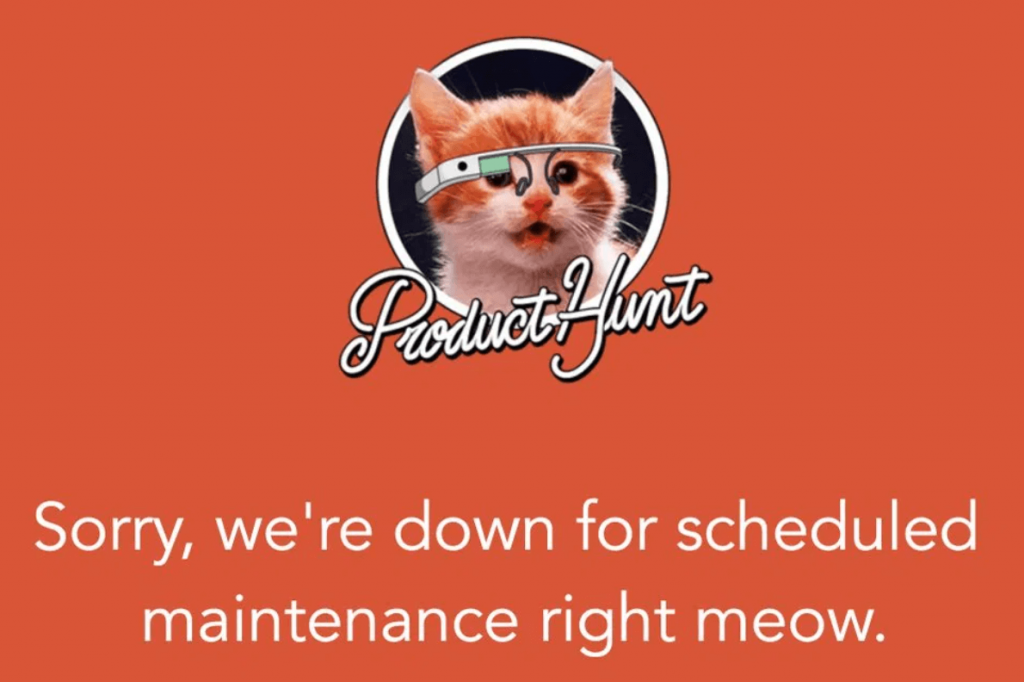
维护页面很棒,因为它们让访问者知道,尽管您的 WooCommerce 商店目前已关闭,但这仅用于程序维护。 如果访问者看到常规的 HTTP 错误代码,或者他们无法完全访问您的商店,他们可能会认为它已永久关闭并寻找其他地方进行他们需要的购买。
维护页面的替代方法是使用临时站点来更改您的在线商店。 临时站点为您提供了一个完美复制商店的环境。 您可以使用这些环境来测试更改,然后在确定一切正常后将站点推送到生产环境。
问题是并非所有网络托管服务提供商都提供临时环境。 如果您没有,那么使用 WordPress 维护页面插件可能是一个不错的选择。 最后,值得注意的是,您可以使用维护模式将“即将推出”页面设置为占位符,同时您可以启动并运行完整的 WooCommerce 商店。
如何在 WooCommerce 中启用维护模式(2 个步骤)
在 WooCommerce 中启用维护模式的最简单方法是使用插件。 在本节中,我们将向您展示如何使用我们最喜欢的 WooCommerce 维护模式插件(也适用于高级优惠券)。 让我们开始吧。
第 1 步:设置 WooCommerce 维护模式插件
就 WooCommerce 维护模式插件而言,有很多选择。 但是,我们的首选是 SeedProd 的即将推出的页面、维护模式和登陆页面。 该插件使您能够使用拖放构建器为您的网站创建维护页面或使用其预构建的模板之一。
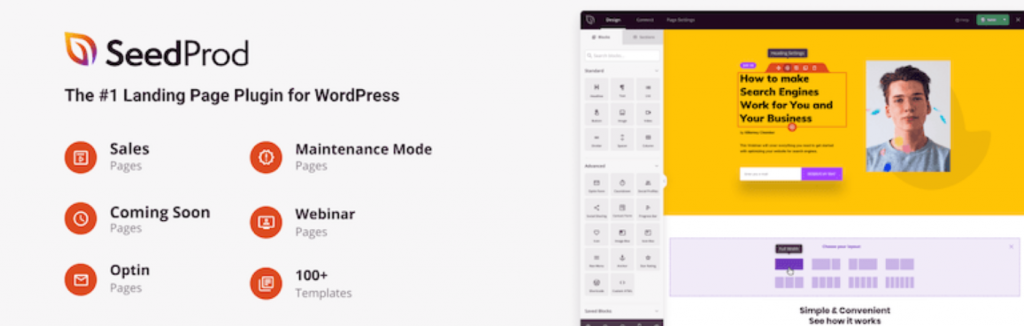
基本插件是免费的,但还有一个高级版本,可让您访问更高级的功能和更广泛的模板集合。 在本教程中,我们将向您展示如何使用 SeedProd 的 Coming Soon Page、维护模式和登陆页面的免费版本为 WooCommerce 设置一个简单的维护页面。
步骤 2:选择和编辑维护模式模板
我们建议不要从头开始创建维护页面,而是使用插件的模板之一。 这样,您可以在几分钟内启动并运行维护页面。

激活插件后,您可以通过导航到 WordPress 仪表板中的SeedProd > Pages来访问其模板。 选择维护模式下的编辑页面选项,在下一页中,您将可以从所有可用的插件模板中进行选择:
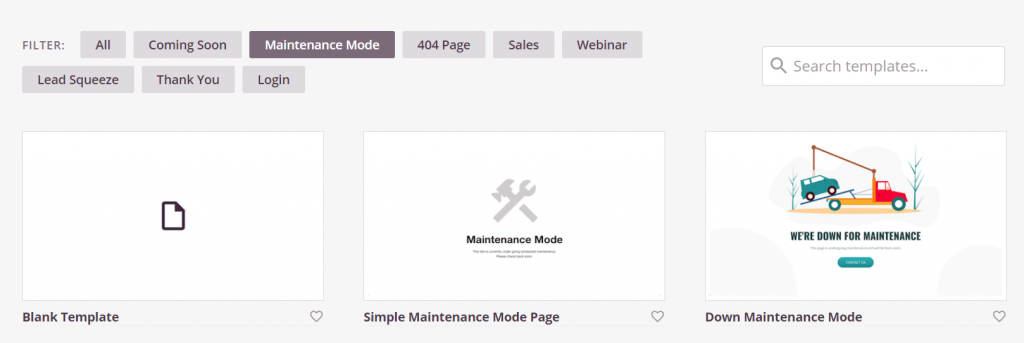
大多数插件的模板适用于任何类型的网站或在线商店。 选择模板后,插件会要求您为新的维护页面设置名称和 URL:
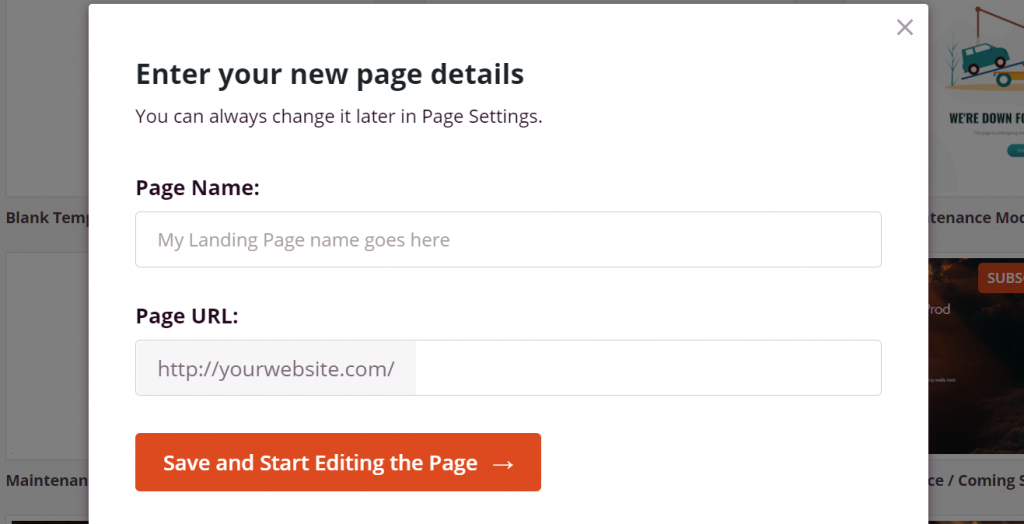
现在您可以通过 SeedProd 编辑器访问即将推出的页面、维护模式和登陆页面。 如果您以前曾经使用过页面构建器工具,那么使用插件的编辑器应该非常直观。
您可以使用拖放功能选择和编辑元素以及移动它们。 该插件还允许您从可以添加到维护页面的一系列预构建元素中进行选择:
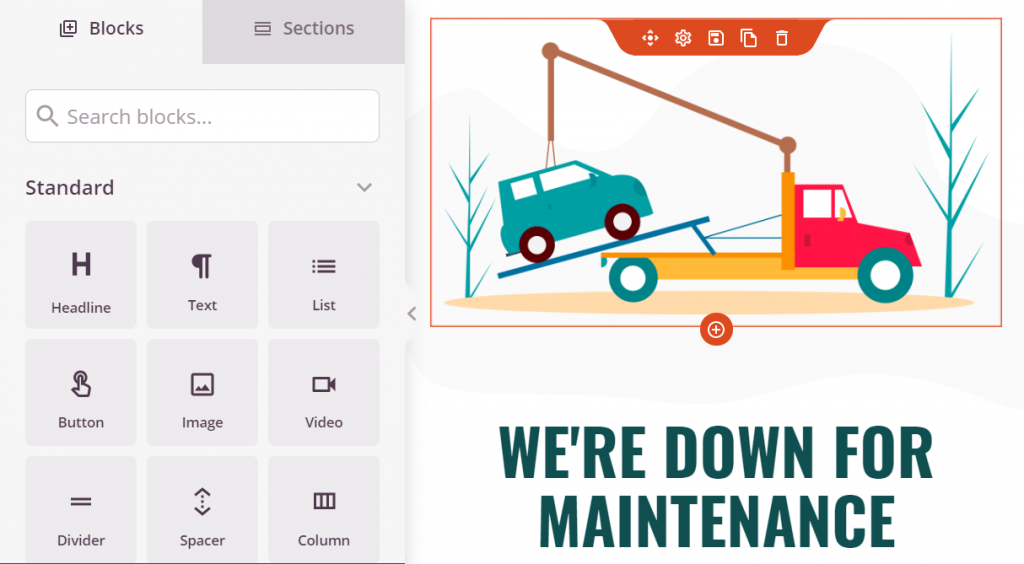
维护模式页面没有设置规则。 但是,我们建议您提供一些关于您的商店目前无法访问的原因的信息。 这样,客户将知道何时回来查看以进行购买。
将更改保存到维护模式页面并选择发布按钮。 现在退出编辑器并返回SeedProd > Pages 。 将维护模式设置为活动,您就可以开始了:
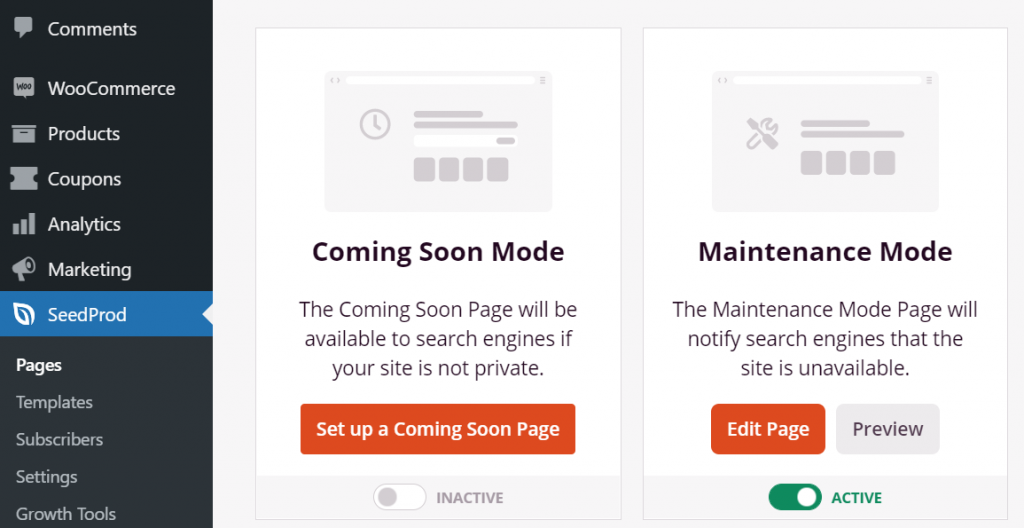
启用维护模式后,访问者在尝试访问您的商店时将看到您刚刚设置的页面。 现在,您可以安心地进行任何需要的更改或修复。 完成商店工作后,通过返回SeedProd > Pages 禁用维护模式。
结论
启用维护模式是让客户知道您正在后台进行一些更改的好方法,但您的商店将很快恢复正常。 如果您经营 WooCommerce 商店,我们建议您在进行重大更新或修复网站错误时使用维护模式。
我们选择的最佳 WooCommerce 维护模式插件:SeedProd 插件
最简单的方法是使用 WooCommerce 维护模式插件,例如 SeedProd 的 Coming Soon Page、Maintenance Mode & Landing Pages。 该插件为您提供了多个可以使用的维护模式模板,它使您能够通过切换单个设置将每个访问者路由到您的维护页面。
您对如何将 WooCommerce 商店置于维护模式有任何疑问吗? 让我们在下面的评论部分讨论它们!
